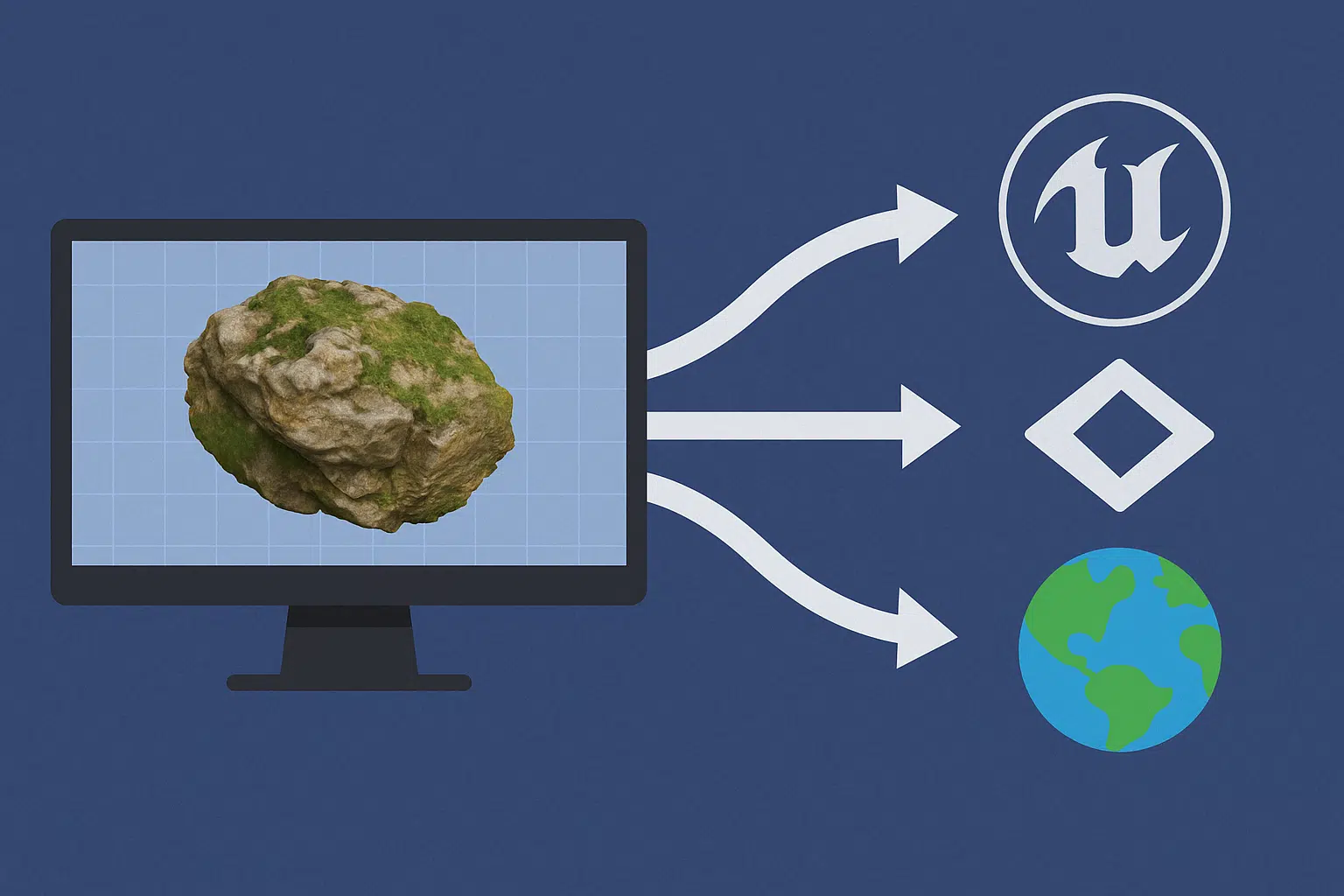Agisoft Metashape wird häufig verwendet, um hochauflösende 3D-Modelle aus Drohnenbildern oder photogrammetrischen Scans zu erzeugen. Der Export dieser Modelle in Echtzeit-Engines wie Unity, Unreal Engine oder webbasierte Plattformen wie CesiumJS erfordert jedoch spezielle Einstellungen und Optimierungen. Dieser Leitfaden führt Sie durch die besten Exporteinstellungen und -formate, um eine reibungslose Integration und hohe Leistung in 2025 zu gewährleisten.
1. Allgemeine Vorbereitung vor dem Export
- Erstellen Sie ein dezimiertes Netz: Wählen Sie Netz erstellen → Beliebig → Hoch und dezimieren Sie dann, um die Polygonanzahl für Echtzeitleistung zu reduzieren.
- Texturieren Sie das Modell: Verwenden Sie Mosaic Blending und stellen Sie die Texturgröße auf 4096 oder 8192 ein, je nachdem, welche Engine Sie verwenden.
- Legen Sie Maßstab und Ausrichtung fest: Vergewissern Sie sich, dass Ihr Chunk richtig auf das vorgesehene Koordinatensystem ausgerichtet ist.
2. Exportieren für Unity
Unity unterstützt Formate wie .FBX und .OBJ. FBX wird wegen der Kompatibilität mit Animationen und mehreren Texturkanälen bevorzugt.
- Format: FBX (Binär)
- Koordinatensystem: Z-Up (Unity verwendet Y-Up, kann sich aber automatisch anpassen)
- Skalierungsfaktor: Beim Unity-Import auf 1.0 setzen oder in Metashape beim Export neu skalieren
- Texturen: Exportieren Sie Texturen als JPG oder PNG und stellen Sie sicher, dass das UV-Mapping erhalten bleibt.
Exportieren Sie den Pfad: Datei → Modell exportieren → Format: FBX → Prüfen: Textur exportieren, Normalen exportieren, UVs exportieren
3. Exportieren für die Unreal Engine
Unreal unterstützt die Formate FBX, glTF und OBJ. Für große Terrains oder fotorealistische Assets ist FBX mit hochauflösender Textur ideal.
- Format: FBX (Binär)
- Koordinatensystem: Z-Up (UE verwendet Z-Up)
- Maßstab: 1.0 (Unreal unterstützt den Maßstab der realen Welt)
- Textur: 8192×8192 empfohlen für realistische Details
- Materialien: Unreal generiert automatisch grundlegende Materialien aus FBX
Optionaler Tipp: Verwenden Sie für große Umgebungen den Export von Kachelmodellen und konvertieren Sie diese mit den Tools von Epic für die Unreal-Integration in .UDatasmith.
4. Exportieren für Cesium (webbasierte 3D-Kacheln)
Cesium erfordert eine Konvertierung in das Format 3D-Kacheln (.b3dm), das von Metashape nicht direkt unterstützt wird. Sie können jedoch in glTF/glb exportieren und mit den Tools von Cesium konvertieren.
- Format: glTF (.glb bevorzugt)
- Dezimieren: Reduziert das Modell auf 50k-500k Polygone, je nach Browserleistung
- Textur: Textur in die glb-Datei backen
- Konvertierung: Verwenden Sie Cäsium-Ion oder obj2gltf und 3D-Kacheln Tools
Exportieren Sie den Pfad: Datei → Modell exportieren → Format: glTF (.glb) → Prüfen: Texturen, Normalen und Koordinaten einbetten
5. Koordinatensysteme und CRS-Tipps
Spiel-Engines bevorzugen lokale kartesische Koordinaten, keine globalen georeferenzierten. Nutzen Sie diese Tipps:
- Deaktivieren Sie die Option „Export in Weltkoordinaten“ beim Exportieren
- Verwenden Sie Werkzeuge → Transformieren → Verschieben, um das Modell vor dem Export zu zentrieren.
- Verwenden Sie EPSG:3857 oder EPSG:4326 nur für Cesium/GIS
6. Textur- und UV-Optimierung
- Verwenden Sie ein einzelnes UV-Kachel-Layout (vermeiden Sie UDIMs)
- Verwenden Sie den Überblendungsmodus Mosaik für eine bessere visuelle Konsistenz
- Exportieren Sie Texturen in Zweierpotenzen (4096, 8192)
- Verwenden Sie PNG für verlustfreie Details oder JPG für eine geringere Dateigröße
7. Überlegungen zur Dateigröße
Für eine Leistung in Echtzeit sollten Sie Folgendes anstreben:
- Unter 200MB Gesamtgröße für Web oder Handy
- Maximal 500k Polygone für interaktive Szenen
- Verwenden Sie LODs (Levels of Detail), wenn Ihre Ziel-Engine sie unterstützt.
Fazit
Der Export von 3D-Modellen aus Metashape in Unity, Unreal oder Cesium kann nahtlos erfolgen, wenn Sie die richtigen Einstellungen beachten. Wählen Sie das Format, das zu Ihrer Engine passt, optimieren Sie Mesh und Texturen und stellen Sie sicher, dass die Koordinatensysteme richtig behandelt werden. Egal, ob Sie Spiele, digitale Zwillinge oder 3D-Karten erstellen, eine saubere Export-Pipeline spart Ihnen Zeit und Frustration.
Sie benötigen automatisierte Exporte? Probieren Sie die Python-Skripterstellung von Metashape für Batch-GLTF- oder FBX-Exporte mit Benennungsregeln und Koordinatentransformationen.